C#版のSelenium WebDriverをPowerShellから使えるようにしたPowerShellモジュール「selenium-powershell」を利用して、Web画面の操作を自動化する方法を紹介します。操作対象画面は、当ブログの「Webページ項目要素サンプル」ページです。
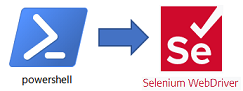
■画面イメージ(左)とChromeブラウザでのHTML検証表示(右)

■スクリプト例1
要素をNameを指定して検索し、クリックする例です。
■スクリプト例2
要素をNameを指定して検索し、プロパティの値を出力する例です。
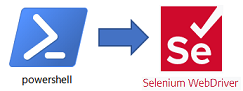
■画面イメージ(左)とChromeブラウザでのHTML検証表示(右)

■スクリプト例1
要素をNameを指定して検索し、クリックする例です。
#「Webページ項目要素サンプル」ページを開く。
$d=Start-SeChrome -StartURL https://masuo.doorblog.jp/archives/51849723.html
#ボタン[キャンセル]をNameを指定して検索する。
$e=$d.FindElementByName('Cancel')
#項目要素が存在した場合にクリックする。
if( $e ){
$e.Click()
}
#WebDriverを停止・廃棄する。
$d.Dispose()
■スクリプト例2
要素をNameを指定して検索し、プロパティの値を出力する例です。
#「Webページ項目要素サンプル」ページを開く。
$d=Start-SeChrome -StartURL https://masuo.doorblog.jp/archives/51849723.html
#ボタン[キャンセル]をNameを指定して検索する。
$e=$d.FindElementByName('Cancel')
#項目要素が存在した場合にプロパティを出力する。
if( $e ){
$e.GetProperty("value")
$e.GetProperty("disabled")
}
#ボタン[実行]をNameを指定して検索する。
$e=$d.FindElementByName('Ok')
#項目要素が存在した場合にプロパティを出力する。
if( $e ){
$e.GetProperty("value")
$e.GetProperty("disabled")
}
#WebDriverを停止・廃棄する。
$d.Dispose()

コメント
このブログにコメントするにはログインが必要です。
さんログアウト
この記事には許可ユーザしかコメントができません。